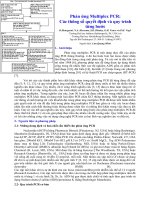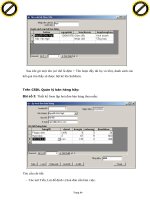Quy trinh 10 buoc xep TKB
Bạn đang xem bản rút gọn của tài liệu. Xem và tải ngay bản đầy đủ của tài liệu tại đây (486.81 KB, 8 trang )
<span class='text_page_counter'>(1)</span><div class='page_container' data-page=1>
TKB là tên thương mại của Phần mềm Hỗ trợ xếp thời khóa biểu do Cơng ty Công nghệ Tin
<b>học Nhà trường School@net phát hành. Trải qua 20 năm liên tục phát triển, TKB là phần mềm </b>
có nhiều tính năng mạnh nhất trong số các phần mềm tương tự có tại Việt Nam. Lần đầu tiên
<b>phần mềm đã hỗ trợ hồn tồn mơ hình phịng học bộ môn và đa năng với lệnh xếp </b>
<b>100% thời khóa biểu. TKB cũng là phiên bản đầu tiên hỗ trợ mơ hình nhà trường với nhiều</b>
<b>Chương trình đào tạo khác nhau đáp ứng mơ hình các trường THPT phân ban mới. </b>
Tài liệu này đưa ra một qui trình 10 bước chuẩn áp dụng chung cho mọi nhà trường khi tiến
hành xếp một thời khóa biểu từ lúc bắt đầu cho đến khi hoàn thành một thời khóa biểu
<b>hồn chỉnh. Mục đích của tài liệu này là định hướng cho các giáo viên xếp TKB có một cái nhìn </b>
tổng quan về các bước và các chức năng của phần mềm. Áp dụng trên thực tế mỗi nhà trường,
mỗi giáo viên có thể có những thói quen hay cách làm khác nhau khơng nhất thiết giống hệt như
10 bước này. Tuy nhiên theo chúng tơi, qui trình 10 bước mà chúng tơi đưa ra ở đây sẽ giúp ích
cho tất cả các nhà trường, các giáo viên đang và sẽ làm công việc xếp thời khóa biểu.
Bộ tài liệu hướng dẫn sử dụng phần mềm Hỗ trợ xếp Thời khóa biểu bằng hình ảnh được sử dụng
làm tài liệu hướng dẫn xếp Thời khóa biểu cho các trường trong Dự Án Phát Triển Giáo Dục THPT
cũng như các trường đang sử dụng phiên bản TKB khác trên toàn quốc.
Sau đây là Quy trình 10 bước xếp Thời khóa biểu
<b>Bước 1. Khởi tạo dữ liệu thời khóa biểu mới</b>
<b>Bước 2. Nhập, điều chỉnh dữ liệu gốc thời khóa biểu</b>
<b>Bước 3: Nhập, sửa, điều chỉnh các ràng buộc chính của thời khóa biểu</b>
<b>Bước 4. Nhập bảng Phân công giảng dạy (PCGD) </b>
<b>Bước 5. Chuẩn bị xếp thời khóa biểu</b>
<b>Bước 6. Xếp tự động TKB</b>
<b>Bước 7. Điều chỉnh, tinh chỉnh dữ liệu thời khóa biểu</b>
<b>Bước 8. Hồn thiện thời khóa biểu (sử dụng RAD)</b>
<b>Bước 9. In ấn TKB</b>
<b>Bước 10. Tổng hợp, thống kê và truy vấn thơng tin thời khóa biểu</b>
Tài liệu này đưa ra một qui trình 10 bước chuẩn áp dụng chung cho mọi nhà trường khi tiến
hành xếp một thời khóa biểu từ lúc bắt đầu cho đến khi hồn thành một thời khóa biểu
<b>hồn chỉnh. Mục đích của tài liệu này là định hướng cho các giáo viên xếp TKB có một cái nhìn </b>
tổng quan về các bước và các chức năng của phần mềm. Áp dụng trên thực tế mỗi nhà trường,
mỗi giáo viên có thể có những thói quen hay cách làm khác nhau không nhất thiết giống hệt như
10 bước này. Tuy nhiên theo chúng tơi, qui trình 10 bước mà chúng tơi đưa ra ở đây sẽ giúp ích
cho tất cả các nhà trường, các giáo viên đang và sẽ làm cơng việc xếp thời khóa biểu.
<b>Bước 1. Khởi tạo dữ liệu thời khóa biểu mới</b>
</div>
<span class='text_page_counter'>(2)</span><div class='page_container' data-page=2>
- Nếu là lần đầu tiên sử dụng phần mềm, nhà trường cần và bắt buộc phải dùng lệnh Tạo tệp dữ
<b>liệu mới để tạo ra tệp dữ liệu cho trường mình.</b>
- Nếu đã có một tệp dữ liệu TKB từ các năm học hoặc học kỳ trước thì khơng cần khởi tạo mới tệp
dữ liệu như trên nữa. Có 2 cách làm như sau:
(1) Dùng ngay tệp dữ liệu cũ, đổi tên sau đó thay đổi các thơng số chính của thơng tin thời khóa
biểu bằng lệnh Thuộc tính trường học từ thực đơn Nhập dữ liệu.
Các tham số cần thay đổi như Học kỳ, Niên khóa, Địa điểm, Chương trình đào tạo, Khối lớp
<b>hệ thống. </b>
<b>Bước 2. Nhập, điều chỉnh dữ liệu gốc thời khóa biểu</b>
Cơng việc tiếp theo là cần nhập toàn bộ dữ liệu gốc của thời khóa biểu. Chữ "gốc" ở đây được
hiểu là các dữ liệu chỉ cần nhập một lần và hầu như không thay đổi trong nhà trường. Các dữ liệu
gốc cần nhập là:
<b>Xem video giới thiệu</b>
<b>- Thông tin về Chương trình đào tạo.</b>
Phần mềm TKB hỗ trợ hồn tồn cho các trường có đa chương trình đào đạo. Để thực hiện xếp
thời khóa biểu cho các nhà trường này, người dùng cần khai báo các chương trình đào tạo hiện có
như: Ban A, Ban C… cùng với số tiết chuẩn tương ứng.
</div>
<span class='text_page_counter'>(3)</span><div class='page_container' data-page=3>
Nhập số tiết chuẩn tương ứng cho từng Chương trình đào tạo, từ thực đơn chính người dùng
chọn: Nhập dữ liệu/Số tiết chuẩn của môn học. Tại cửa sổ này, người dùng chọn chương
trình đào tạo, ca học sáng hay chiều và nhập số tiết chuẩn cho từng môn học của các khối lớp
khác nhau.
<b>Xem video hướng dẫn cách nhập Thông tin về Chương trình đào tạo</b>
<b>- Danh sách khối lớp và lớp học.</b>
Thực hiện nhập danh sách lớp, từ thực đơn chính chọn lệnh: Nhập dữ liệu/Nhập lớp. Tại cửa
sổ Nhập danh sách lớp, người dùng nhập danh sách các lớp học trong nhà trường, tích chọn
các thuộc tính của lớp học gồm: Khối sáng hay chiều, khối lớp, chương trình đào tạo, vị trí… Chú
ý: Phần mềm TKB cho phép nhập nhanh tất cả các lớp cách nhau bằng dấu cách
<b>Xem video hướng dẫn cách nhập thông tin Danh sách khối lớp và lớp học</b>
<b>- Danh sách giáo viên</b>
</div>
<span class='text_page_counter'>(4)</span><div class='page_container' data-page=4>
Ngoài việc cho phép nhập Danh sách giáo viên trực tiếp, phần mềm TKB còn cho phép nhập danh
sách giáo viên từ file Excel có sẵn trong Nhà trường
<b>Xem video hướng dẫn cách nhập thông tin Danh sách giáo viên</b>
<b>- Danh sách nhóm, tổ giáo viên</b>
Việc xác lập danh sách tổ, nhóm giáo viên nhằm giúp cho việc nhập phân công giảng dạy dễ
dàng, nhanh chóng và chính xác; đồng thời giải quyết nhanh các yêu cầu của tổ nhóm giáo viên
đặt ra.
Thực hiện xác lập tổ nhóm giáo viên, từ thực đơn chính người dùng chọn: Nhập dữ liệu/Nhập
<b>nhóm giáo viên. Tại cửa sổ Nhập nhóm giáo viên người dùng cần nhập tên nhóm, lựa chọn </b>
<b>thành viên nhóm từ danh sách giáo viên và các mơn học mà nhóm này đảm nhiệm.</b>
<b>Xem video hướng dẫn cách nhập thông tin Danh sách nhóm, tổ giáo viên</b>
<b>- Danh sách mơn học</b>
</div>
<span class='text_page_counter'>(5)</span><div class='page_container' data-page=5>
có, cho phù hợp với thực tế của Nhà trường. Thực hiện nhập danh sách môn học, từ thực đơn
chính người dùng chọn: Nhập dữ liệu/Nhập mơn học.
<b>Xem video hướng dẫn cách nhập thông tin Danh sách môn học</b>
<b>- Danh sách phòng học (bao gồm phòng học bộ mơn và đa năng).</b>
Phần mềm TKB hồn tồn hỗ trợ mơ hình phịng học bộ mơn và đa năng, để thực hiện nhập dữ
liệu phòng học người dùng lần lượt thực hiện theo các bước:
+ Nhập phòng học: Từ thực đơn chính người dùng chọn Nhập dữ liệu/Nhập phịng học,
trong cửa sổ Nhập danh sách phòng người dùng cần nhập Mã phịng, Tên phịng và tích chọn
các thơng số khác như: Kiểu phịng, vị trí, số lượng học sinh…
+ Gán tính chất phịng học: Thực chất của bước này là xác định các phịng học bộ mơn đã
nhập ở bước trên được phép dạy các môn học gì? và các khối lớp nào?. Thực hiện việc gán
tính chất phịng học, từ thực đơn chính người dùng chọn Nhập dữ liệu/Tính chất phịng bộ
<b>mơn.</b>
</div>
<span class='text_page_counter'>(6)</span><div class='page_container' data-page=6>
<b>Xem video hướng dẫn cách nhập thông tin Danh sách phịng học (bao gồm phịng học </b>
<b>bộ mơn và đa năng).</b>
<b>Chú ý: Tồn bộ cơng việc nhập dữ liệu gốc được thực hiện từ thực đơn Nhập dữ liệu của phần </b>
mềm. Từ các lần xếp Thời khóa biểu sau, dữ liệu gốc có thể chỉ cần chỉnh sửa, thêm bớt khơng
nhiều..
Các ràng buộc chính của thời khóa biểu là nhóm các dữ liệu có nhiệm vụ định hình khn dạng
của thời khóa biểu. Đây là nhóm các lệnh rất quan trọng của bài toán và phần mềm thời khóa
biểu. Các lệnh thuộc nhóm nhập, điều chỉnh ràng buộc chính bao gồm:
<b>Xem video giới thiệu</b>
<b>1. Các tính chất sư phạm mơn học được gán với từng lớp hoặc nhóm lớp.</b>
Phần mềm TKB hỗ trợ xếp Thời khố biểu với 17 thuộc tính của mơn học như: Có cặp tiết xếp
liền, chỉ học một tiết một ngày, không học tiết 5… Các ràng buộc này được gán cho từng mơn
học, từng khối thậm chí đến từng lớp cụ thể. Để nhập tính chất sư phạm của mơn học, từ thực
đơn chính người dùng chọn Nhập dữ liệu/Thuộc tính mơn học.
</div>
<span class='text_page_counter'>(7)</span><div class='page_container' data-page=7>
Trong cơng việc xếp Thời khố biểu, phần khó nhất ln là làm sao có thể đáp ứng được các yêu
cầu hết sức phức tạp và đa dạng mà các giáo viên đặt ra. Để giải quyết yêu cầu này phần mềm
TKB cho phép người dùng khai báo hơn 20 yêu cầu ràng buộc của giáo viên và nhóm giáo viên.
+ Nhóm yêu cầu chung: số tiết dạy lớn nhất trong buổi, Thời gian chờ dạy lớn nhất, Tổng thời
gian chờ dạy trong tuần…
+ Nhóm yêu cầu theo buổi: dạy từ tiết đến tiết, các yêu cầu trên tiết (Bận, Hạn chế, Nghỉ, Họp),
chỉ dạy vào các ngày…
<b>Xem Video hướng dẫn cách gán các tính chất sư phạm mơn học với từng lớp hoặc </b>
<b>nhóm lớp</b>
<b>2. Nhập u cầu giáo viên: </b>
Từ thực đơn chính người dùng chọn Nhập dữ liệu/Yêu cầu giáo viên, trong cửa sổ Nhập yêu
<b>cầu giáo viên người dùng lựa chọn giáo viên cần nhập và tích chọn các thơng số về u cầu của </b>
giáo viên này.
<b>Nhập yêu cầu của nhóm giáo viên:</b>
</div>
<span class='text_page_counter'>(8)</span><div class='page_container' data-page=8>
<b>Xem Video hướng dẫn cách nhập yêu cầu giáo viên và nhóm giáo viên</b>
<b>3. Thơng tin địa điểm trường.</b>
Trong thực tế, Nhà trường có thể có nhiều địa điểm học khác nhau xa cách về mặt địa lý. Vì vậy,
trong q trình xếp Thời khóa biểu cần phải tính tốn tính hợp lý việc di chuyển của Giáo viên.
Phần mềm TKB hỗ trợ xếp Thời khóa biểu với 10 địa điểm nhà trường, trong quá trình xếp có
tính tốn và xem xét đến tính hợp lý của điều kiện thực tế trên.
Để sử dụng tính năng này người dùng cần thực hiện các cơng việc sau:
+ Khai báo các địa điểm nhà trường: Từ thực đơn chính người dùng chọn Hệ thống/Thuộc tính
<b>trường học chọn “Địa điểm” và khai báo các địa điểm nhà trường</b>
+ Gán địa điểm trường học: Công việc này xác định các lớp học nào? sẽ học ở địa điểm nào?
(Việc gán địa điểm trường học đã giới thiệu trong phần “Nhập danh sách lớp học” khi khai báo
thơng tin về vị trí lớp học)
<b>Video 10 bước xếp Thời khóa biểu - Bước 4. Nhập bảng Phân cơng</b>
<b>giảng dạy (PCGD)</b>
Bảng phân cơng giảng dạy (hay cịn gọi là Phân công chuyên môn) là phần dữ liệu quan trọng nhất và
phức tạp nhất của mọi thời khóa biểu. Bảng này cho biết giáo viên A dạy lớp nào? Dạy mơn gì? Và số
tiết dạy trong một tuần là bao nhiêu? (số tiết chuẩn trong bảng PCGD đã nêu trang 3).
<b>Nhập phân công giảng dạy trực tiếp từ phần mềm: </b>
- Để nhập bảng PCGD, phần mềm Hỗ trợ xếp Thời khóa biểu cung cấp 4 phương pháp nhập
như sau: Nhập theo môn học, Nhập theo lớp, Nhập theo giáo viên, Nhập theo khối lớp và
nhóm giáo viên trên lưới.
- Với phương pháp nhập PCGD theo khối lớp và nhóm giáo viên hay được người dùng sử dụng
vì sự đơn giản và thuận tiện.
- Việc nhập bảng PCGD khá đơn giản chỉ bằng các thao tác chuột.
<b>Nhập phân công giảng dạy từ file Excel:</b>
</div>
<!--links-->